A Windows Vista konfigurálásakor előfordulhat, hogy már meglévő és új eszközillesztőket kell telepítenie. A “Windows Vista Administrator ‘ s Pocket Consultant” című könyv 3. fejezetének ebben a részletében William R. Stanek elmagyarázza, hogyan kell telepíteni a már meglévő és az új eszközillesztőket.
már létező eszközök telepítése
A Windows korábbi kiadásaitól eltérően a Windows Vista automatikusan felismeri azokat az eszközöket, amelyeket az operációs rendszer frissítése vagy telepítése után nem telepítettek. Ha egy eszközt nem telepítettek, mert a Windows Vista nem tartalmazta az illesztőprogramot, a beépített hardverdiagnosztika sok esetben felismeri a hardvert, majd az automatikus frissítési keretrendszer segítségével lekéri a szükséges illesztőprogramot a Windows Update következő futtatásakor, feltéve, hogy a Windows Update engedélyezve van, és engedélyezte az illesztőprogram frissítését, valamint az operációs rendszer frissítését.
az illesztőprogram-frissítések nem települnek automatikusan. Az operációs rendszer frissítése vagy telepítése után ellenőrizze az illesztőprogram-frissítéseket, és szükség szerint alkalmazza azokat, mielőtt más technikákat próbálna telepíteni az eszközillesztőkre. Bár az automatikus frissítéssel való munka teljes megvitatását a fejezet tárgyalja 15, a frissítések ellenőrzésének alapvető lépései a következők:
- kattintson a Start menü Vezérlőpult parancsára.
- a Vezérlőpulton kattintson a rendszer és karbantartás kategória fejlécére, majd kattintson a Windows Update parancsra.
- Windows Update esetén kattintson a Frissítések keresése hivatkozásra.
Az eszközillesztő-frissítéseket általában opcionális frissítéseknek tekintik. A kivételek az alapvető illesztőprogramokra vonatkoznak, például a videó -, hang-és merevlemez-vezérlőkre. Emiatt a Fontos frissítések helyett a számítógépen elérhető összes frissítést szeretné megtekinteni annak megállapításához, hogy rendelkezésre állnak-e eszközillesztő-frissítések. Az elérhető eszközillesztő-frissítések telepítéséhez kövesse az alábbi lépéseket: - kattintson a Start, majd a Vezérlőpult parancsra.
- a Vezérlőpulton kattintson a rendszer és karbantartás kategória fejlécére, majd kattintson a Windows Update parancsra.
- Windows Update esetén kattintson a bal oldali ablaktáblán a Frissítések keresése elemre, majd kattintson az elérhető frissítések megtekintése parancsra.
- az elérhető frissítések megtekintése oldalon (a 3-3.ábrán látható) megtekintheti az elérhető frissítéseket. Alapértelmezés szerint az opcionális frissítések nincsenek kiválasztva a telepítéshez. A frissítés telepítésének biztosításához jelölje be a kapcsolódó jelölőnégyzetet.
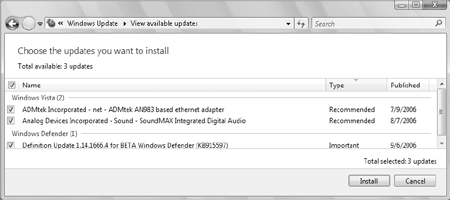
3-3.ábra válassza ki a telepíteni kívánt frissítést. - kattintson a Telepítés gombra a kiválasztott frissítések letöltéséhez és telepítéséhez.
az eszközillesztő telepítése után a Windows Vista-nak néhány percen belül észlelnie kell a hardvert, és automatikusan telepítenie kell az eszközt. Ha a Windows Vista észleli az eszközt, de nem tudja automatikusan telepíteni, a Windows Vista elindítja az illesztőprogram-telepítő összetevőt, amely viszont elindítja az új hardver varázslót. A talált új hardver varázslóban (a 3-4. ábrán látható) Ezután kattintson a gombra Keresse meg és telepítse az illesztőprogramot (ajánlott) a telepítés folytatásához. Az illesztőprogram-telepítő összetevő ezután megkeresi az előre konfigurált illesztőprogramokat.
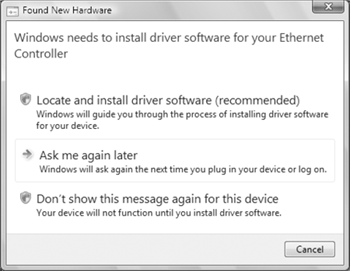
3-4. ábra indítsa el a telepítést a Locate and Install Driver Software (ajánlott) gombra kattintva.
az illesztőprogram-telepítő összetevőnek a számítógépen az imént elérhetővé tett illesztőprogramot kell használnia a telepítés befejezéséhez. Ha ezt valamilyen okból nem teszi meg, megjelenik egy varázsló oldal, amely arra kéri, hogy engedélyezze a Windows számára az Illesztőprogram-Szoftver online keresését. Kattintson a Ne keressen Online gombra. Ezután a rendszer kéri, hogy helyezze be a hardvereszközhöz kapott lemezt. Folytassa a telepítést a következő szakaszban leírtak szerint, kezdve a 3. lépéssel.
új eszközök telepítése Windows Vista rendszeren
a legtöbb elérhető új eszköz Plug and Play kompatibilis. Ez azt jelenti, hogy az alábbi technikák egyikével könnyen telepíthet új eszközöket:
- nem USB vagy nem FireWire eszköz esetén egyszerűen állítsa le a számítógépet, helyezze be az eszközt a megfelelő nyílásba, vagy csatlakoztassa a számítógéphez, indítsa újra a számítógépet, majd hagyja, hogy a Windows Vista automatikusan észlelje az új eszközt.
- USB vagy FireWire eszköz esetén egyszerűen helyezze be az eszközt a megfelelő nyílásba, vagy csatlakoztassa a számítógéphez, indítsa újra a számítógépet, majd hagyja, hogy a Windows Vista automatikusan észlelje az új eszközt.
az eszköztől függően a Windows Vista-nak automatikusan fel kell ismernie az új eszközt, és telepítenie kell egy beépített illesztőprogramot annak támogatására. A készüléknek azonnal, gond nélkül kell működnie. Nos, ez az ötlet, de ez nem mindig működik így. Az automatikus észlelés és telepítés sikere attól függ, hogy az eszköz Plug and Play kompatibilis-e, és rendelkezésre áll-e egy eszközillesztő.
A Windows Vista számos eszközillesztőt tartalmaz egy szabványos telepítés során, és ebben az esetben az eszközt automatikusan telepíteni kell. Ha az Illesztőprogram frissítése engedélyezett a Windows Update szolgáltatáson keresztül, a Windows Vista automatikusan ellenőrzi az illesztőprogramokat a Windows Update használatával, akár új eszköz csatlakoztatásakor, akár az eszköz első észlelésekor. Mivel a Windows Update nem telepíti automatikusan az eszközillesztőket, az illesztőprogram telepítéséhez ellenőriznie kell az elérhető frissítéseket.
megjegyzés: arról, hogy a Windows Update használatával automatikusan ellenőrizze-e az illesztőprogramokat, a “Windows Vista rendszerek kezelése” című 2.fejezet “hardver fül” című részében olvashat részletesen.”Amint azt a 15. fejezetben tárgyaltuk, a szolgáltatás működéséhez engedélyezni kell a Windows Update szolgáltatást.
előfordulhat, hogy a Windows Vista automatikusan felismeri az új eszközt, majd elindítja az Illesztőprogram-Szoftver telepítési összetevőjét, amely viszont elindítja az új hardver varázslót. Ebben az esetben a következő lépésekkel fejezheti be a telepítést:
- az új hardver létrehozása varázslóban kattintson az Illesztőprogram keresése és telepítése (ajánlott) gombra a telepítés folytatásához.
- ezután az illesztőprogram-telepítő összetevő megkeresi az előre konfigurált illesztőprogramokat. Ha nem talál előre konfigurált illesztőprogramot, a rendszer kéri, hogy helyezze be a hardvereszközhöz kapott lemezt.
- a folytatáshoz használja az alábbi technikák egyikét:
ha rendelkezik telepítőlemezzel az eszközhöz, helyezze be, majd kövesse az utasításokat. Az eszközt ezután megfelelően kell telepíteni. Hagyja ki a fennmaradó lépéseket.
ha nincs telepítőlemeze, kattintson a nincs meg a lemez elemre. Mutasson meg más lehetőségeket, majd kövesse az eljárás további lépéseit. - a varázsló következő oldalán kattintson a Tallózás a számítógépen elemre az illesztőprogramok megtekintéséhez.
- kattintson a Tallózás gombra a keresési hely kiválasztásához.
- a Tallózás a mappához párbeszédpanelen jelölje ki a keresés kezdő mappáját, majd kattintson az OK gombra. Mivel a kiválasztott mappa összes almappája automatikusan megkeresésre kerül, kiválaszthatja a meghajtó gyökérútvonalát, például a C-t a teljes meghajtó kereséséhez.
- ha a Tovább gombra kattint, a varázsló megkeresi és telepíti a megfelelő illesztőprogramot. Ha a varázsló nem talál megfelelő illesztőprogramot, be kell szereznie egyet, majd a telepítés befejezéséhez kövesse a fejezet “eszközillesztők telepítése és frissítése” szakaszában leírt eljárást.
Megjegyzés: Ha a varázsló nem tudja telepíteni az eszközt, akkor lehet, hogy magával az eszközzel vagy az illesztőprogrammal van probléma, vagy ütközik a meglévő hardverrel. A hardver hozzáadásával és a hibaelhárítással kapcsolatos további részletekért lásd a fejezet” hardver kezelése ” című szakaszát.
miután sikeresen telepített egy eszközt, rendszeresen el kell végeznie az eszköz és illesztőprogramjainak karbantartási feladatait. Amikor új illesztőprogramok kerülnek kiadásra egy eszközhöz, érdemes tesztelni őket egy fejlesztési vagy támogatási környezetben, hogy megtudja, az illesztőprogramok megoldják-e a felhasználók által tapasztalt problémákat. Ha az illesztőprogramok problémamentesen települnek, és megoldják a fennálló problémákat, akkor érdemes telepíteni a frissített illesztőprogramokat az eszközt használó számítógépekre. Az illesztőprogram-frissítési eljárást a következőképpen kell végrehajtani:
- az új illesztőprogram telepítése előtt ellenőrizze az egyes rendszerek eszköz-és illesztőprogram-adatait. Jegyezze fel a meglévő illesztőprogram helyét, verzióját és fájlnevét.
- hozzon létre egy rendszer-visszaállítási pontot. (amint azt a 16. fejezetben tárgyaltuk, a Windows Vista támogatása és hibaelhárítása.)
- telepítse a frissített illesztőprogramot, és indítsa újra a számítógépet. Ha a számítógép és az eszköz az újraindítás után normálisan működik, a frissítés sikeresnek tekinthető.
- ha a számítógép vagy az eszköz hibásan működik az illesztőprogram telepítése után, használja a szokásos Eszközkezelő segédprogramokat a korábban telepített illesztőprogramra való visszaállításhoz. Ha a számítógépet nem lehet újraindítani, és az illesztőprogramot nem lehet visszaállítani, állítsa vissza a rendszert az utolsó ismert helyes konfigurációval kezdve, majd állítsa vissza a rendszert a korábban létrehozott rendszer-visszaállítási pontra.
újranyomtatva a Microsoft Press engedélyével.